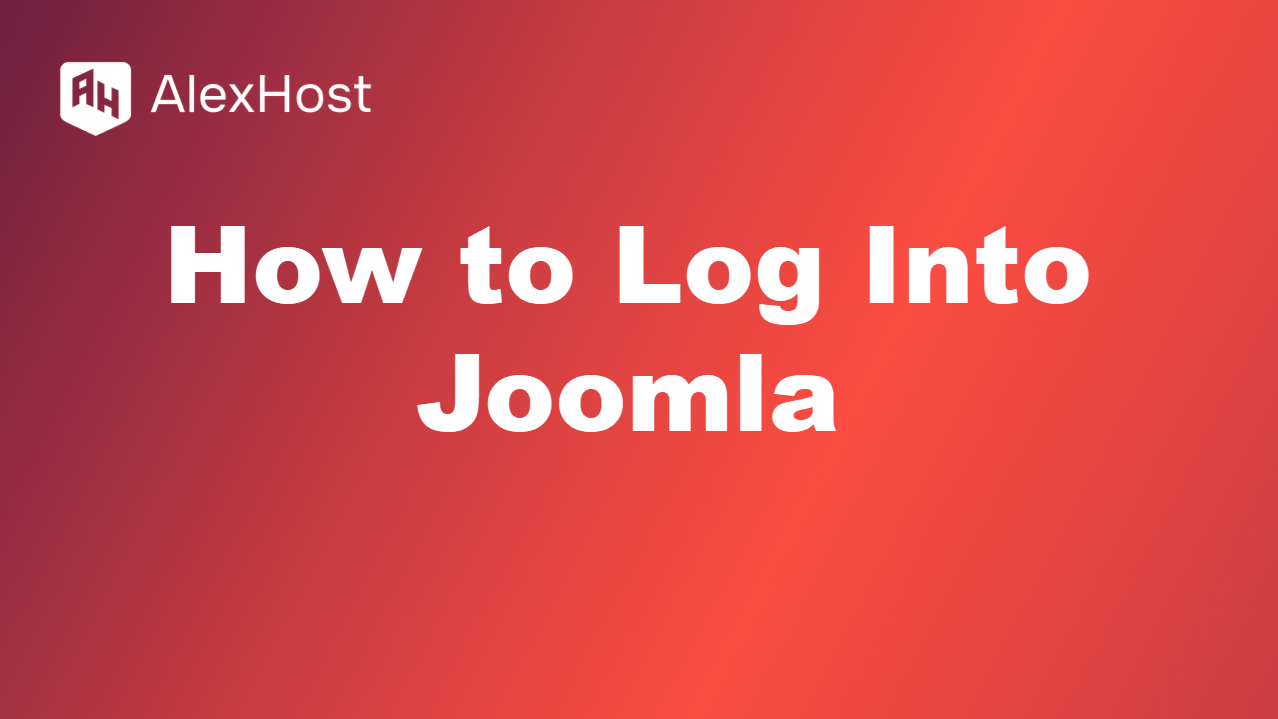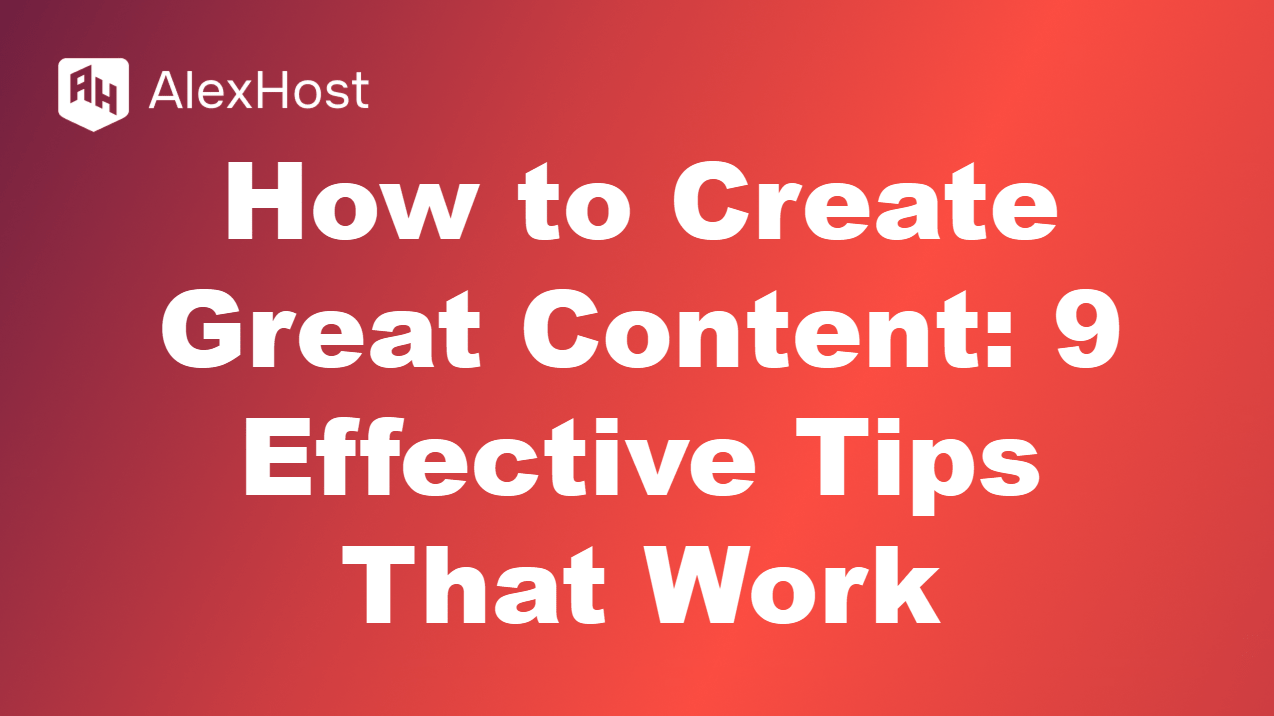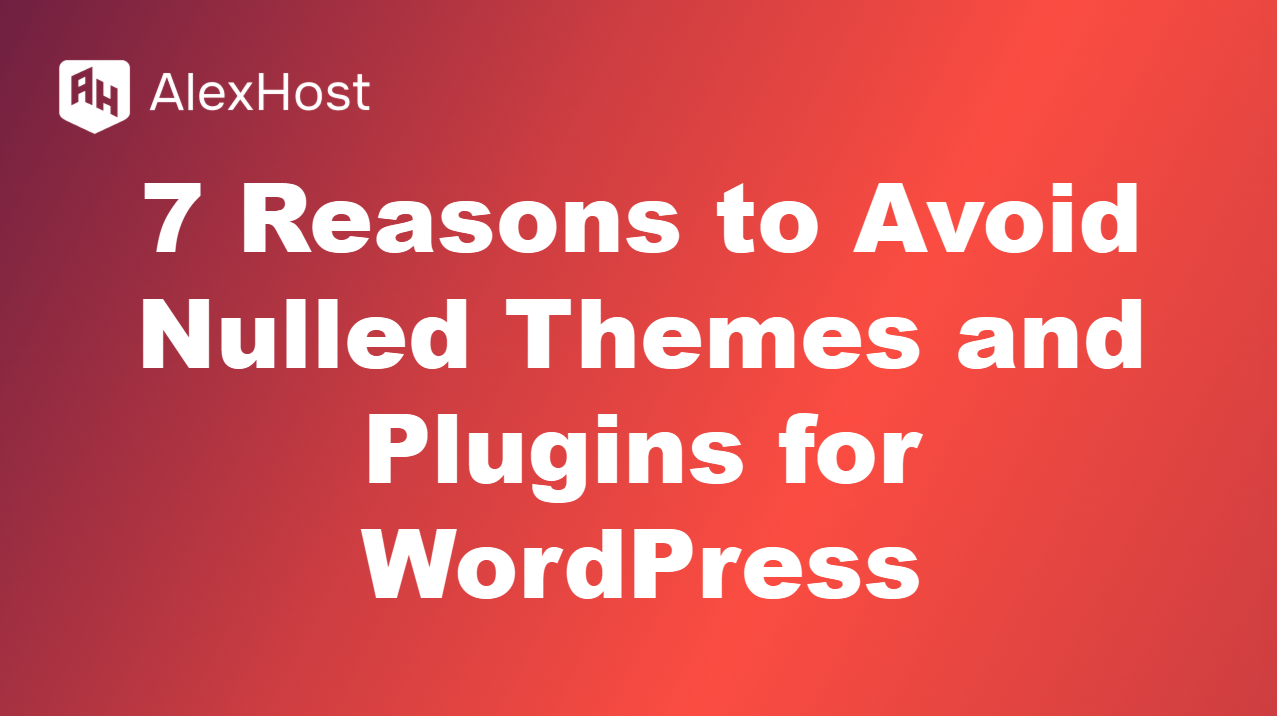Cómo crear y acceder a los registros de errores de WordPress (3 métodos)
Rastrear y resolver errores es crucial para mantener un sitio web WordPress estable y seguro. Los registros de errores te ayudan a identificar problemas como errores PHP, conflictos de plugins o mal funcionamiento de los temas. Aquí tienes tres métodos para crear y acceder a registros de errores para WordPress, facilitando la depuración y solución de problemas en tu sitio.
Método 1: Activar el modo de depuración de WordPress
WordPress viene con una herramienta de depuración integrada llamada WP_DEBUG. Cuando está activada, registra todos los errores, advertencias y avisos, lo que puede ser muy valioso para la solución de problemas.
Paso 1: Acceda al archivo wp-config.php
- Conéctese a su sitio web utilizando un cliente FTP como FileZilla, o a través del Administrador de Archivos de su proveedor de alojamiento (normalmente ubicado en el panel de control, como cPanel).
- Vaya al directorio raíz de WordPress (normalmente /public_html/ o /htdocs/).
- Busque y abra el archivo wp-config.php para editarlo.
Paso 2: Activar WP_DEBUG
- Localice la siguiente línea en el archivo wp-config.php:define( ‘WP_DEBUG’, false );
- Cambie false por true para habilitar la depuración:define( ‘WP_DEBUG’, true );
Paso 3: Habilitar WP_DEBUG_LOG
Para registrar los errores en un archivo en lugar de mostrarlos en pantalla (que es más seguro para los sitios de producción), añada la siguiente línea justo después de la línea WP_DEBUG:
Esto crea un archivo de registro llamado debug.log en el directorio /wp-content/.
Paso 4: Acceder al registro de errores
- Una vez habilitado WP_DEBUG_LOG, WordPress registrará los errores en un archivo ubicado en:/wp-content/debug.log
- Puede acceder a este archivo a través de un cliente FTP o del Gestor de Archivos de su proveedor de alojamiento para ver los errores.
Paso 5: Desactivar el modo de depuración en producción
Una vez que haya terminado de solucionar los problemas, es importante desactivar el modo de depuración cambiando la configuración de WP_DEBUG a false:
Método 2: Utilice los registros de errores de su proveedor de alojamiento web
La mayoría de los proveedores de alojamiento mantienen registros de errores que rastrean los problemas del lado del servidor, incluyendo errores de PHP, errores de base de datos y errores de configuración del servidor. Estos registros suelen ser accesibles a través de su panel de control de alojamiento.
Paso 1: Acceda al panel de control de su proveedor de alojamiento
- Acceda a su cuenta de alojamiento, ya sea cPanel, Plesk u otro panel personalizado.
- Busque las secciones denominadas Métricas, Registros o Estadísticas.
Paso 2: Acceda a la sección de registro de errores
- En cPanel, vaya a Métricas > Errores. Esto muestra las entradas de error más recientes.
- En otros paneles de control de alojamiento, busque la sección Registros, a menudo en Avanzado o Estadísticas.
Paso 3: Descargar o Ver los Registros
- Puede ver los registros de errores directamente en el panel de control o descargarlos para una revisión detallada.
- Estos registros suelen incluir errores PHP, errores fatales y problemas a nivel de servidor que podrían afectar a la funcionalidad de WordPress.
Método 3: Utilizar un plugin de registro de errores de WordPress
Si prefiere una solución fácil de usar y sin codificación, puede utilizar un plugin para crear y gestionar automáticamente registros de errores desde el panel de control de WordPress.
Paso 1: Instalar y activar un plugin de registro
- Vaya a su panel de WordPress.
- Navegue a Plugins > Añadir Nuevo.
- Busque WP Log Viewer o Error Log Monitor y haga clic en Instalar y luego en Activar.
Paso 2: Configurar el plugin
- Tras activar el plugin, vaya a Configuración > Monitor de registro de errores (o a la página de configuración del plugin correspondiente).
- Habilite los ajustes de registro según sea necesario. Muchos plugins crearán y administrarán un archivo debug.log en la carpeta /wp-content/, similar a habilitar WP_DEBUG manualmente.
Paso 3: Acceder a los registros de errores desde el panel de control de WordPress
- Una vez que el plugin está activo, puede ver los errores directamente en el área de administración de WordPress, a menudo bajo una nueva sección Logs o Error Log en su panel de control.
- El plugin mostrará los errores más recientes y ofrecerá opciones para borrar los registros o descargarlos para su posterior análisis.
Buenas prácticas para gestionar los registros de errores de WordPress
- Supervise regularmente los registros: Compruebe con frecuencia los registros de errores para detectar cualquier nuevo problema que pueda surgir, especialmente después de actualizar temas, plugins o el núcleo de WordPress.
- Limite la depuración en sitios activos: Por razones de seguridad y rendimiento, evite mantener la depuración activada en sitios en producción. Habilite la depuración sólo para solucionar problemas y desactívela después.
- Haga copias de seguridad de los registros: Si está diagnosticando un problema durante un largo periodo de tiempo, haga regularmente copias de seguridad de sus registros para asegurarse de que no pierde información valiosa de depuración.
Conclusión
Los registros de errores son muy valiosos para diagnosticar y solucionar problemas en WordPress. Activando el modo de depuración de WordPress, accediendo a los registros a través de su proveedor de alojamiento o utilizando un plugin, puede identificar y resolver errores rápidamente. Supervisar y gestionar regularmente los registros de errores le ayudará a garantizar que su sitio WordPress funcione sin problemas y de forma segura.